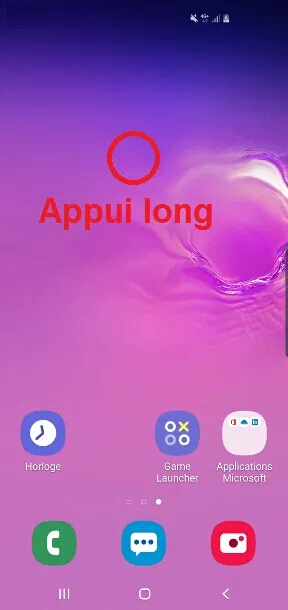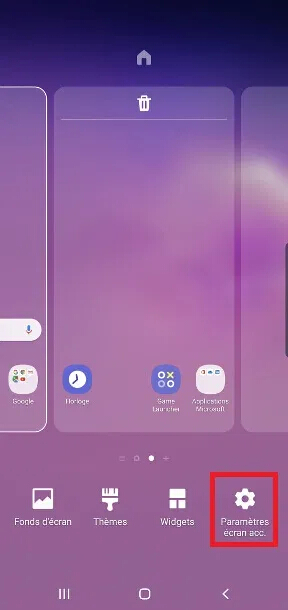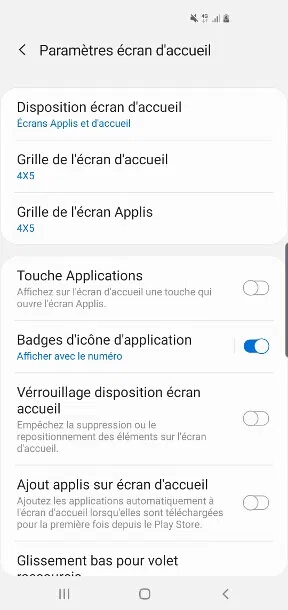Personnalisation Samsung Galaxy A31
Vous souhaitez faire une personnalisation de votre Samsung Galaxy A31 ? Modifiez votre sonnerie ? Personnalisez votre fond écran ? Ajoutez des widgets ? Installer et modifier son thème. Changez les boutons de navigation ainsi que le délai de mise en veille de votre Samsung Galaxy A31.
Tout savoir pour rendre votre smartphone un peu plus personnel.
Comment modifier le thème de son Samsung ?
- Faites glisser l’écran de bas en haut, puis sélectionnez l’icône paramètres.
- Ensuite, sélectionnez le menu thèmes.
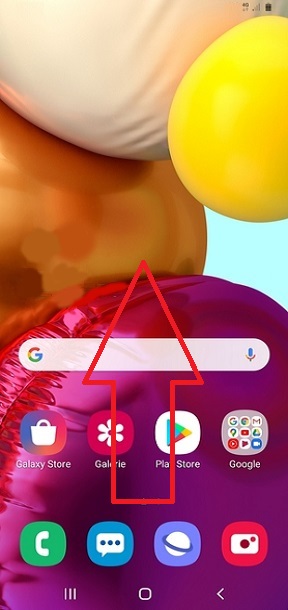
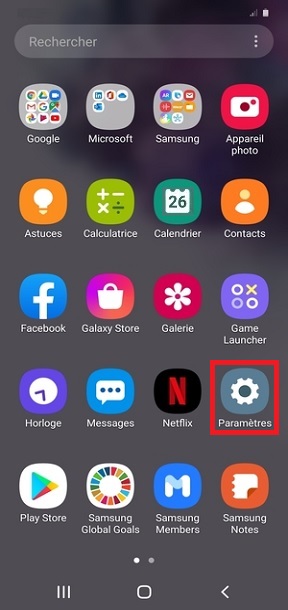
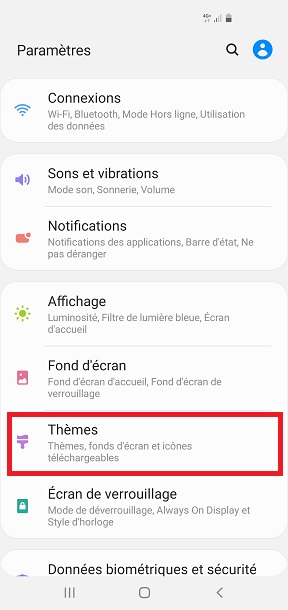
Un compte Samsung est nécessaire pour accéder à la boutique de thème.
- Vous arrivez sur la boutique de thème.
- Faites défiler vers le bas pour accéder à un thème gratuit.
- Sinon naviguez parmi les thèmes proposés.
- Sélectionnez le thème souhaité, puis gratuit.
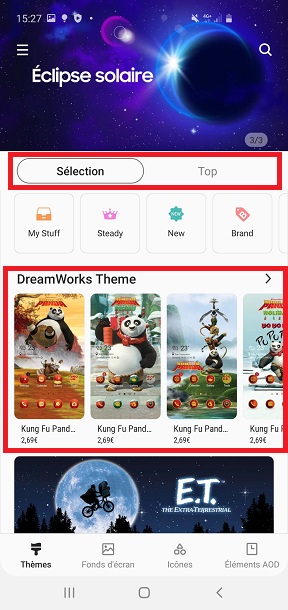
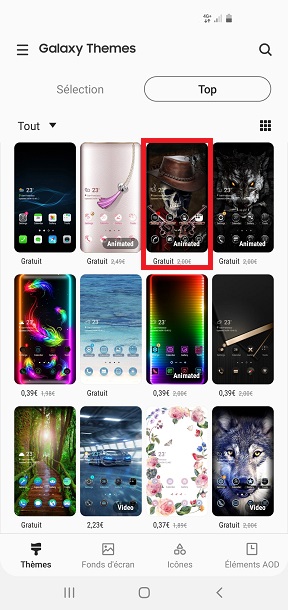

- Si vous n’avez pas de compte Samsung, indiquez le.
- Vous pouvez aussi utiliser votre compte Google comme compte Samsung.
- Ensuite appliquer thème.
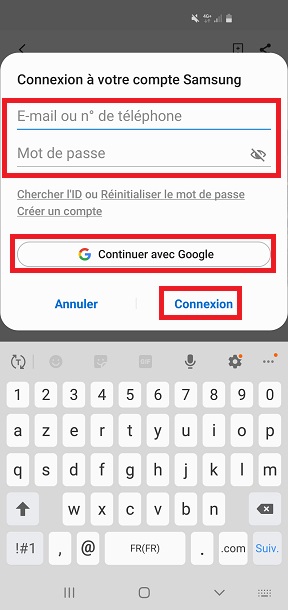
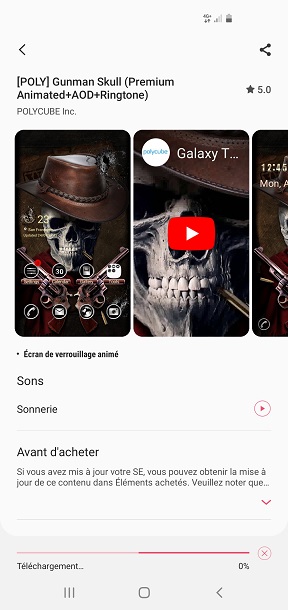
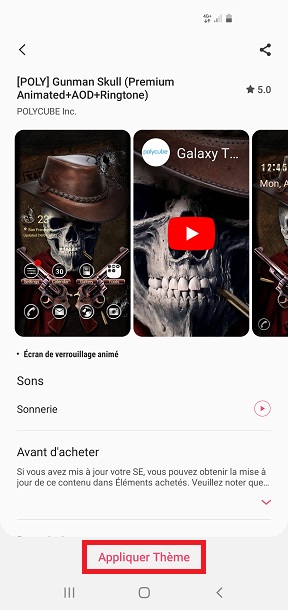
- Le thème est appliqué.
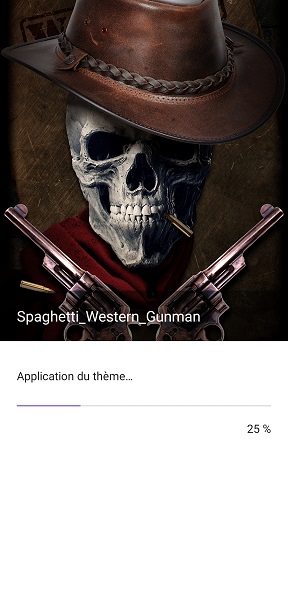
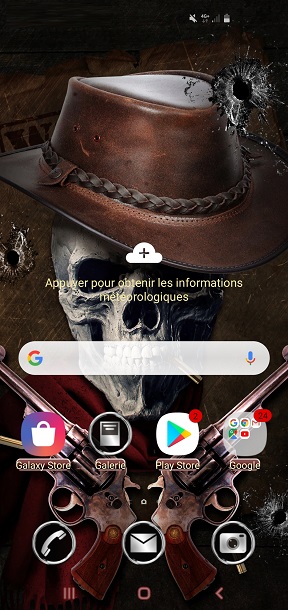
Revenir au thème par défaut
- Faites glisser l’écran de bas en haut, puis sélectionnez l’icône paramètres.
- Ensuite, sélectionnez le menu thèmes, puis les 3 traits.
- Appuyez sur le menu mes éléments.
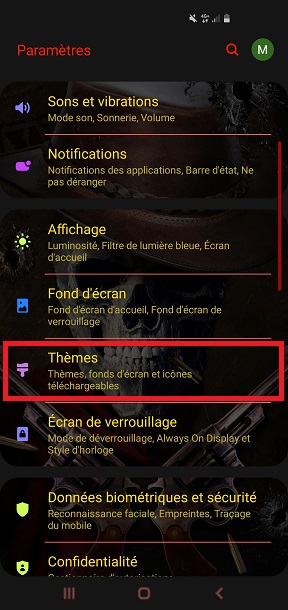
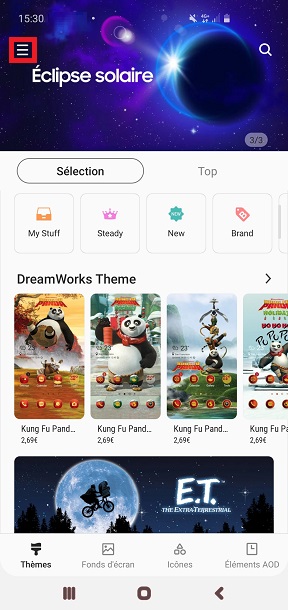
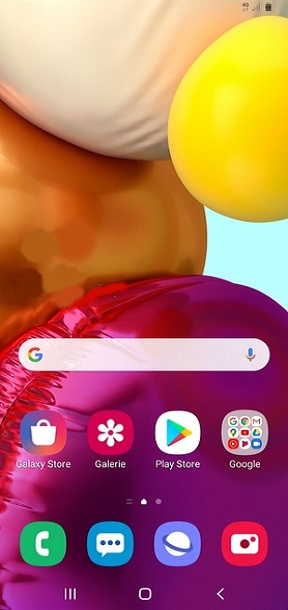
- Sélectionnez votre thème d’origine puis le bouton appliquer thème.
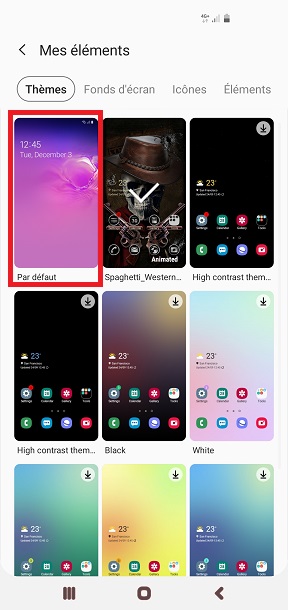


Personnalisation de la sonnerie du Samsung Galaxy A31
Comment modifier les sonneries du téléphone, SMS, e-mail et Notifications ?
- Faites glisser l’écran de bas en haut, puis sélectionnez l’icône paramètres.
- Ensuite, sélectionnez le menu sons et vibration.
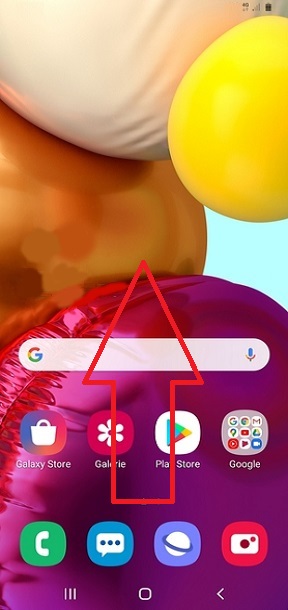
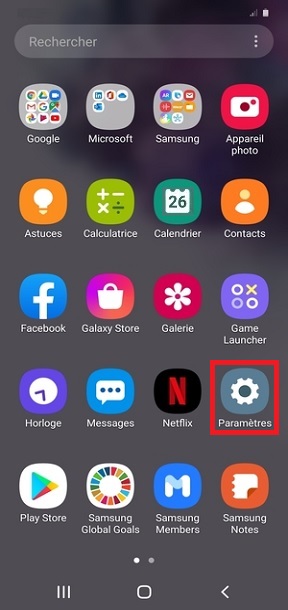
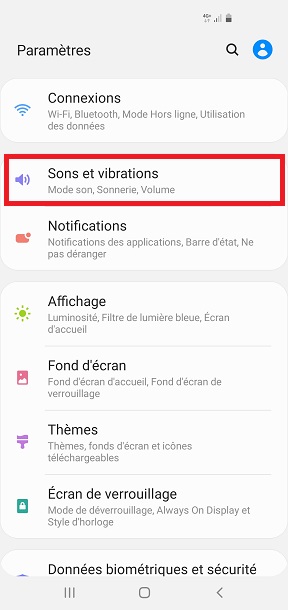
- Sélectionnez le menu sonnerie, puis à nouveau la carte SIM.
- Choisissez la sonnerie souhaitée lorsque vous recevrez un appel.
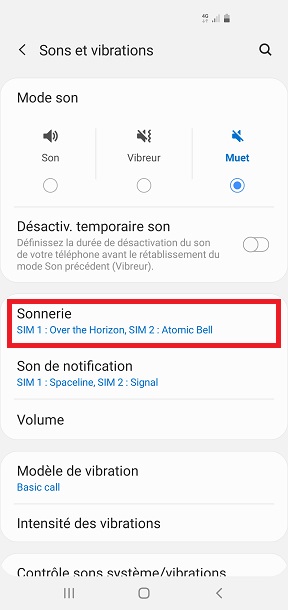
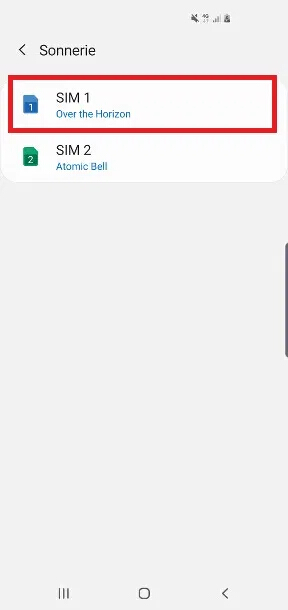
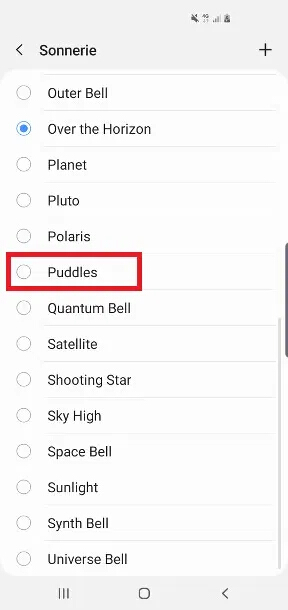
- Votre sonnerie a été modifiée.
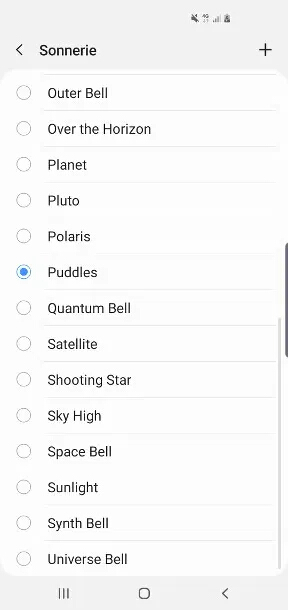
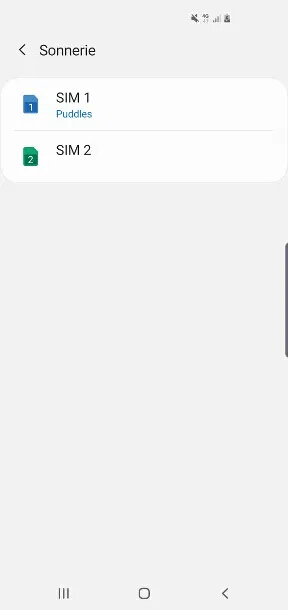
Mettre une musique en sonnerie
- Dans le menu sonnerie appuyez sur le +.
- Choisissez la sonnerie dans vos musiques.
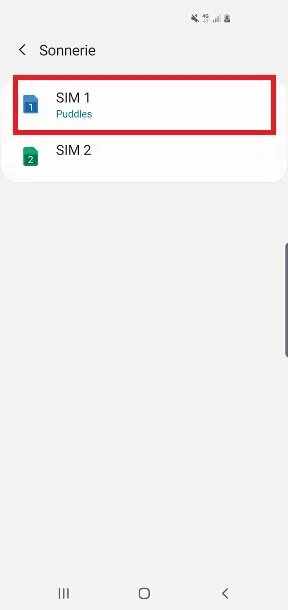
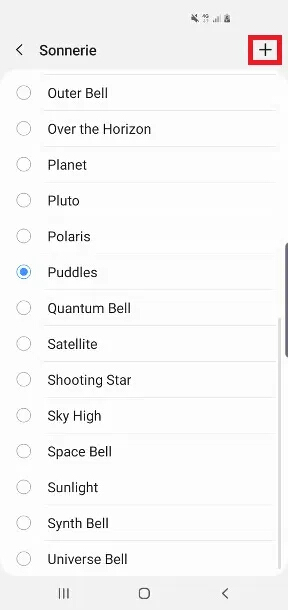
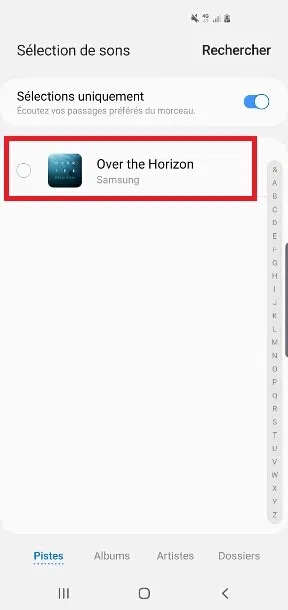
Personnaliser les sons
- Retourner dans les paramètres puis le menu sons et vibration.
- Plusieurs options sont disponibles :
- Mode Son : Permet de mettre le mobile en mode vibreur ou silencieux.
- Type de vibreur : Vous pouvez changer la manière dons le mobile vibre.
- Sons de notification : Sons lorsque l’on reçoit une notification.
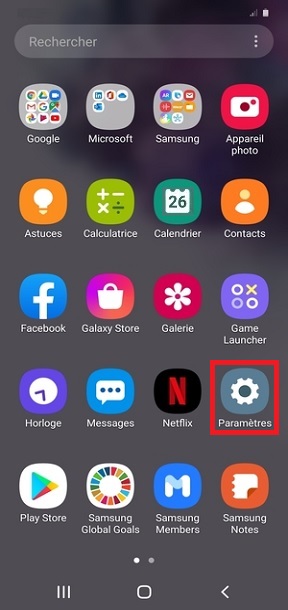
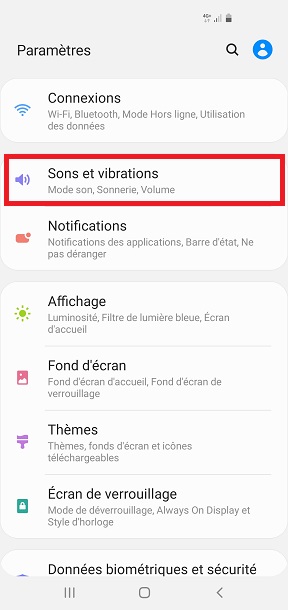
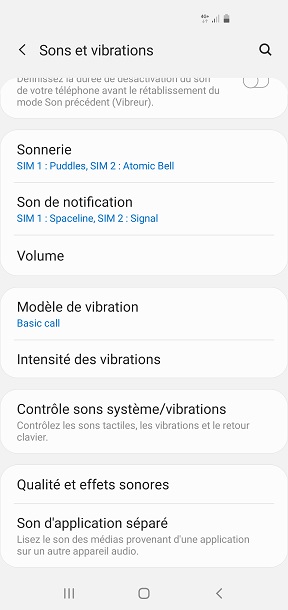
- Appuyez sur le menu contrôle sons système/vibrations.
- Verrouillage/déverrouillage écran : Émet un son lors du verrouillage/déverrouillage écran.
- Rechargement : Émet un son lors du branchement du chargeur.
- Pavé de numérotation : Émet un son quand vous numérotez.
- Clavier Samsung : Émet un son lorsque vous appuyez sur les touche du clavier.
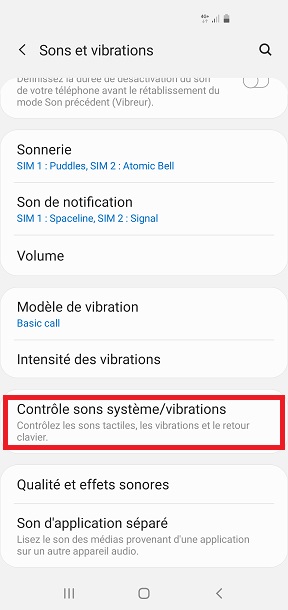
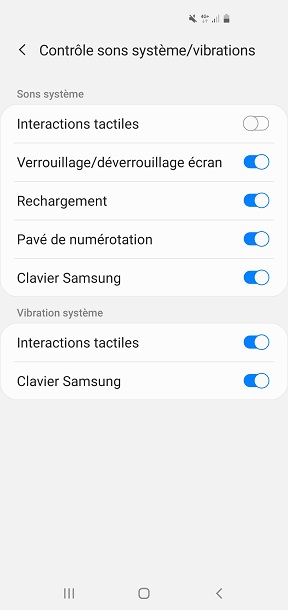
Personnalisation du fond d’écran de votre Samsung Galaxy A31
Comment modifier son fond d’écran d’accueil et de verrouillage ?
- Faites glisser l’écran de bas en haut, puis sélectionnez l’icône paramètres.
- Ensuite sélectionnez le menu fonds écran.
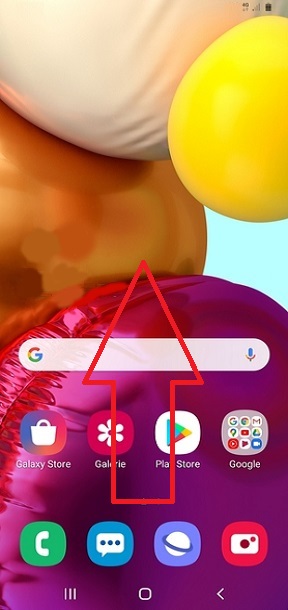
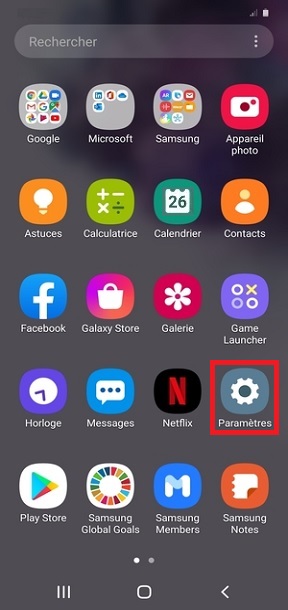
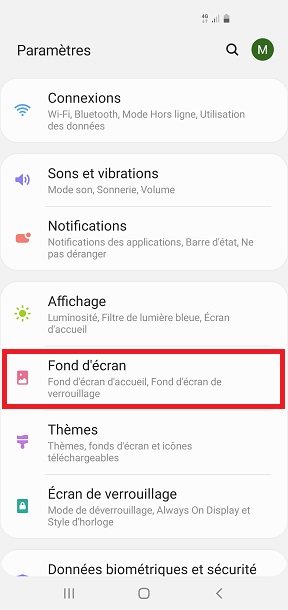
- Sélectionnez mes fonds d’écran ou Galerie.
- Vous pouvez choisir parmi les fonds d’écran proposé ou prendre une image de votre galerie.
- Choisissez sur écran accueil, écran verrouillage ou les deux.
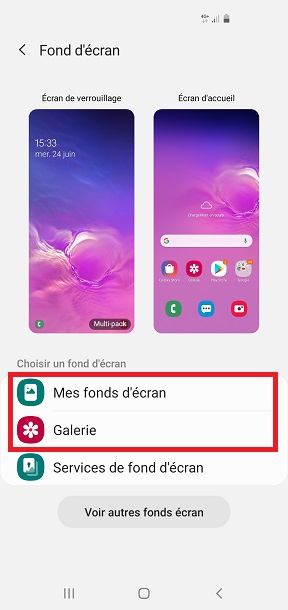
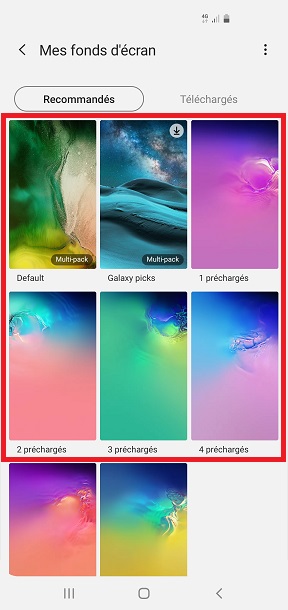
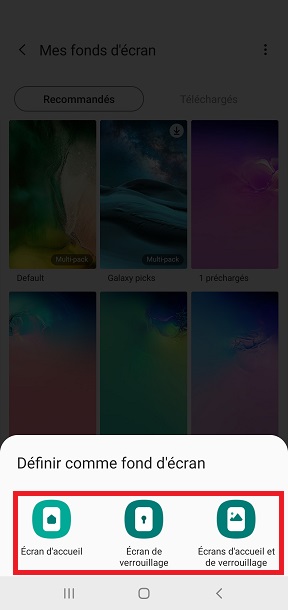
Applications de personnalisation ? TOP applications android
N’hésitez pas à consulter notre TOP applications
Modifier les boutons de navigation
- Faites glisser l’écran de bas en haut, puis sélectionnez l’icône paramètres.
- Ensuite sélectionnez le menu affichage.
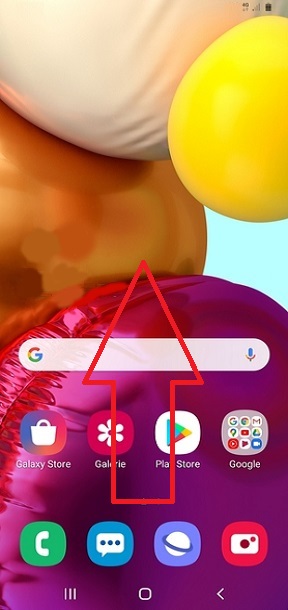
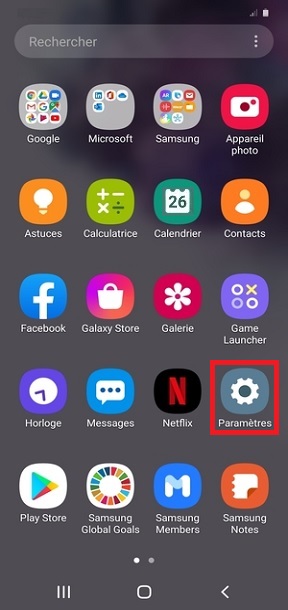
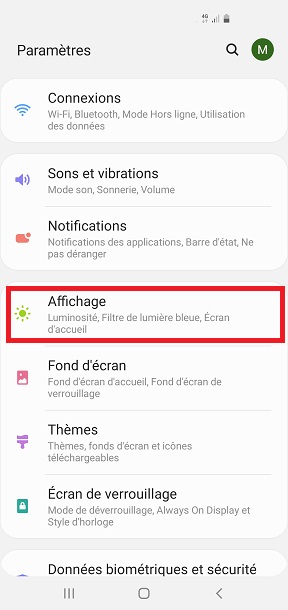
- Appuyez sur le menu barre de navigation.
- En bas, vous avez la possibilité de changer l’ordre des touches de navigation.
- Vous pouvez aussi retirez la barre de navigation pour remplacer par les gestes.
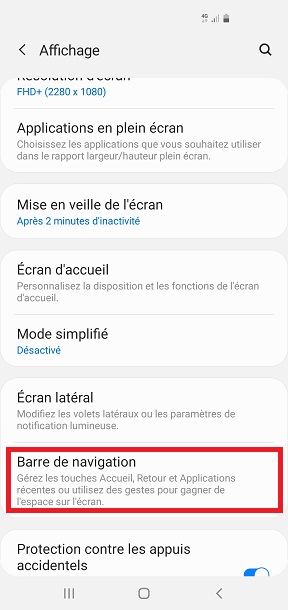
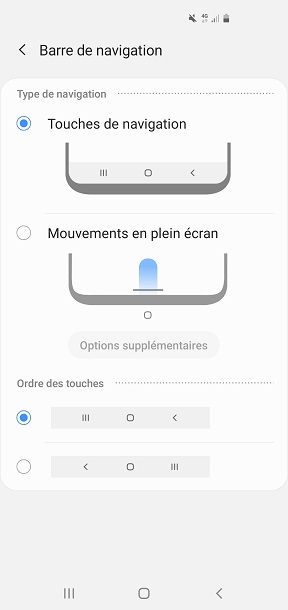

Modifier la police d’écriture et d’affichage
- Faites glisser l’écran de bas en haut, puis sélectionnez l’icône paramètres.
- Ensuite sélectionnez le menu affichage.
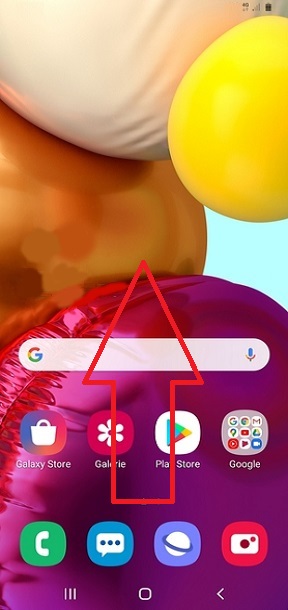
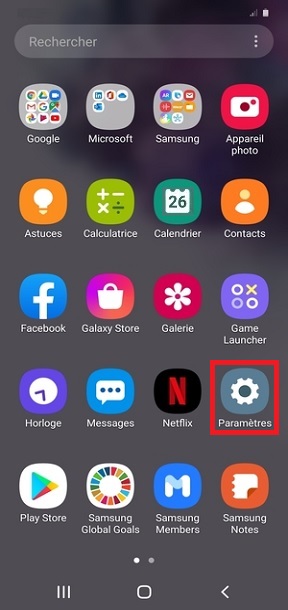
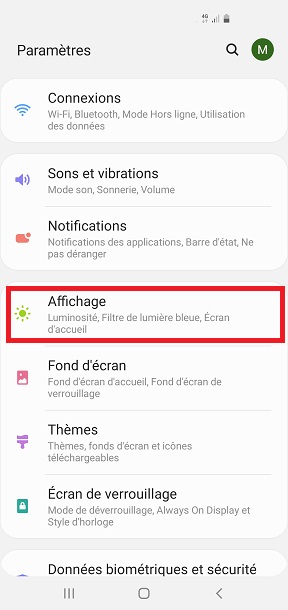
- Sélectionnez le menu Taille et style de police.
- Appuyez sur police pour modifier le style d’écriture.
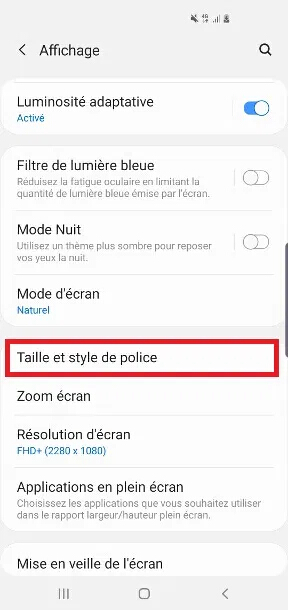
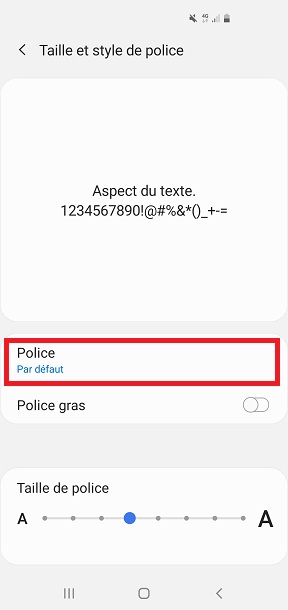
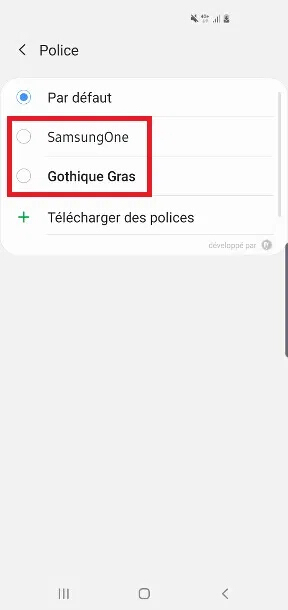
- Sélectionnez le menu Taille et style de police.
- Ensuite déplacez le curseur pour avoir la taille souhaité.
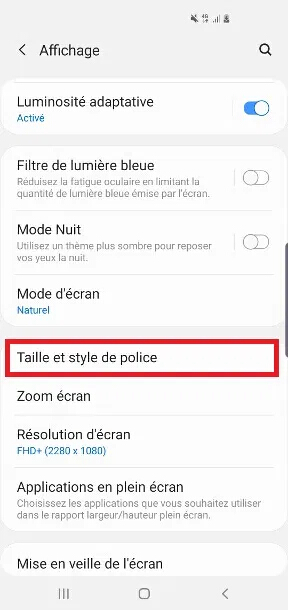
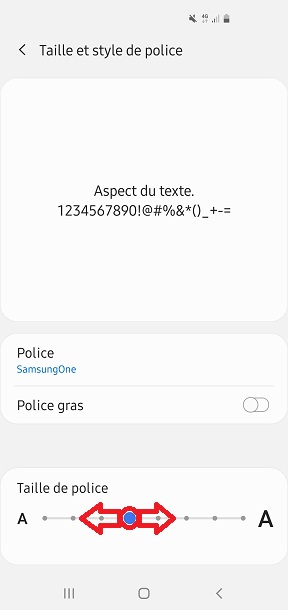
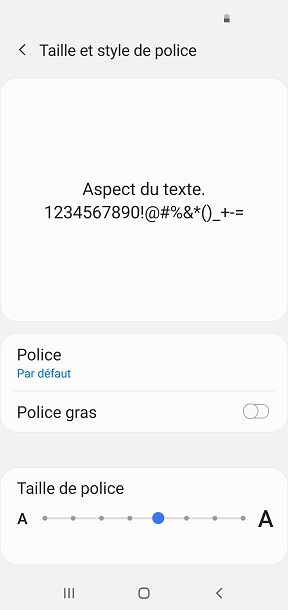
Modifier le délai de mise en veille.
- Faites glisser l’écran de bas en haut, puis sélectionnez l’icône paramètres.
- Ensuite sélectionnez le menu affichage.
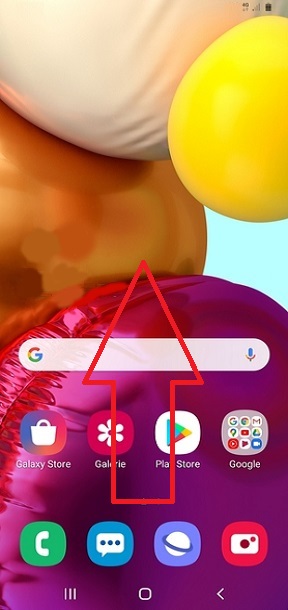
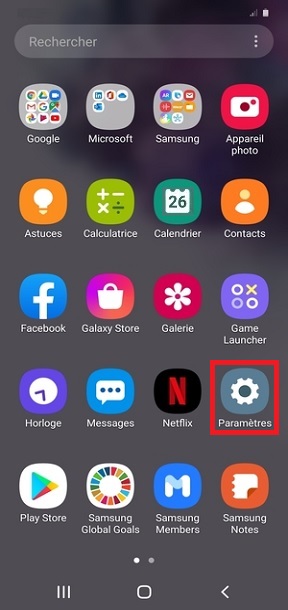
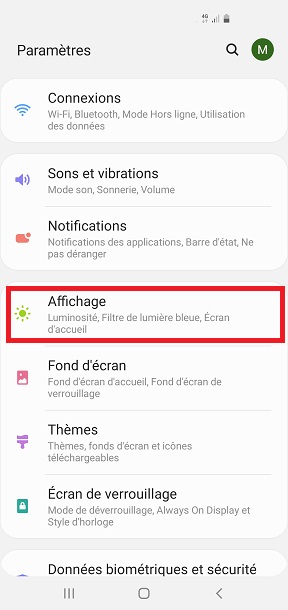
- Sélectionnez le menu mise en veille de l’écran.
- Choisissez le délai de mise en veille souhaité.
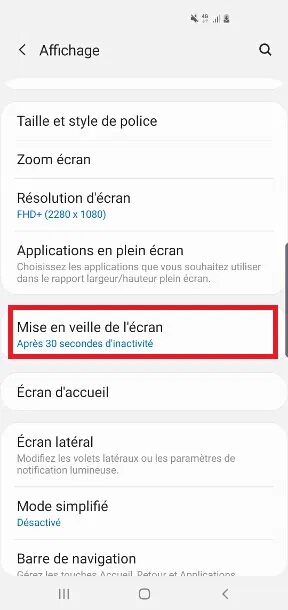

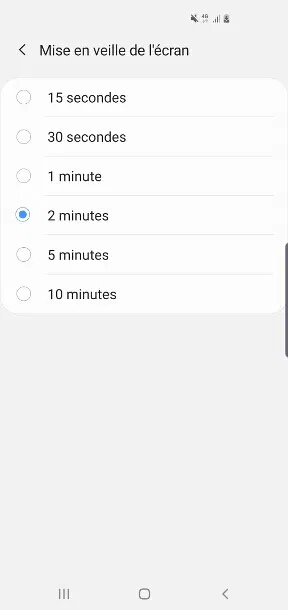
Ajouter des widgets à l’écran d’accueil de votre Samsung Galaxy A31
Un widget permet de visualiser directement le contenu de l’application sur votre écran d’accueil.
- Effectuez un appui long sur une zone vide.
- Sélectionnez le menu widget.
- Choisissez le widget que vous souhaitez ajouter à votre écran d’accueil.
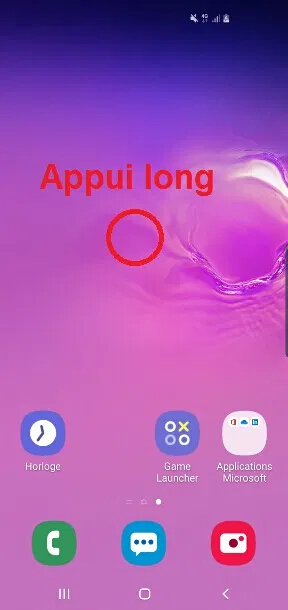
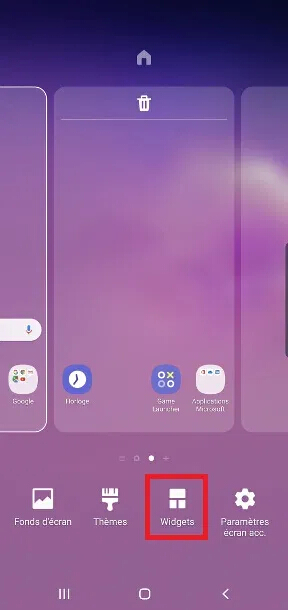
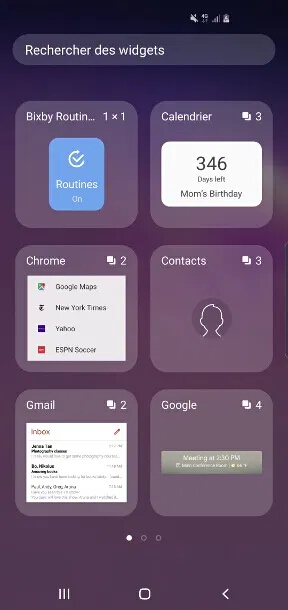
- Maintenez appuyé et déplacez le sur votre écran d’accueil.
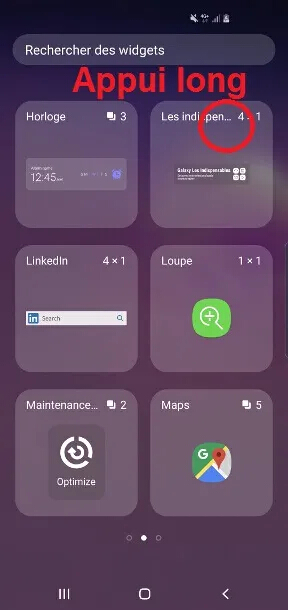
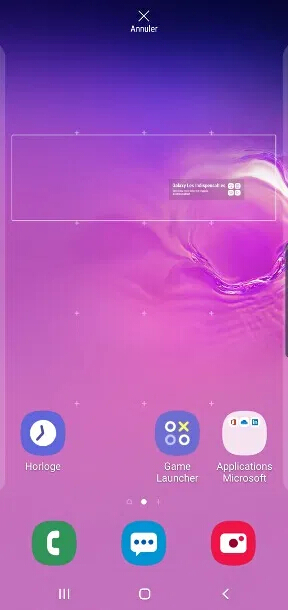
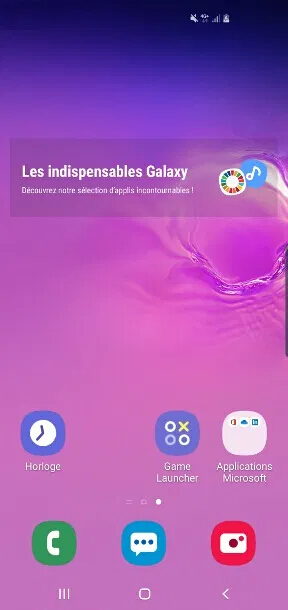
Supprimer un widget
- Maintenez le widget, puis sélectionnez supprimer.
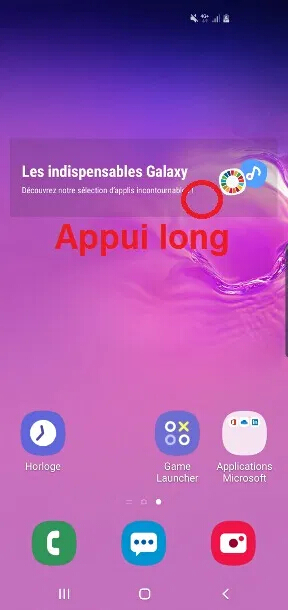
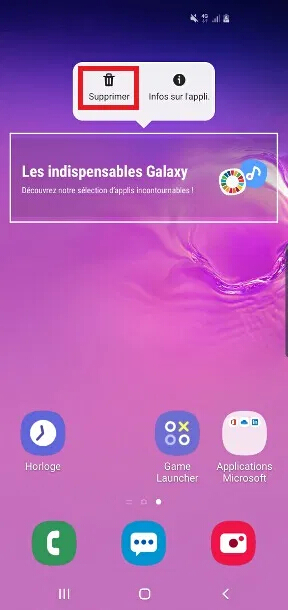
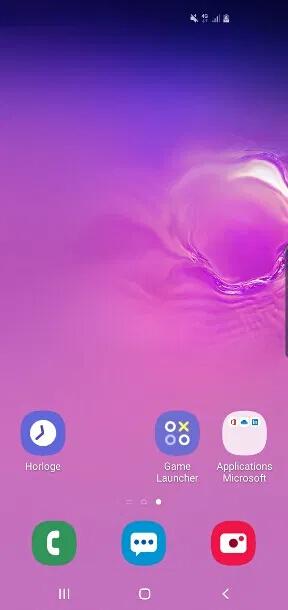
Réglages de l’écran d’accueil
- Effectuez un appui long sur une zone vide.
- Appuyez sur paramètres écran accueil.
- Vous pouvez personnaliser votre écran d’accueil :
- Augmentez le nombres d’icônes sur la grille d’écran.
- Afficher les badge sur les icônes.
- La disposition, etc…